Ein Tablet macht viel mehr Spaß, wenn Sie es mit Wi-Fi verbinden ! Zum Glück ist der gesamte Prozess ziemlich einfach und dauert nicht länger als eine Minute. Bevor Sie beginnen, müssen Sie sicherstellen, dass Sie alle Anforderungen für eine stabile Verbindung erfüllen. Wenn Sie unserem Leitfaden folgen, erstellen Sie die perfekten Bedingungen für eine Wi-Fi-Verbindung und verbinden Ihr Tablet mit Wi-Fi, unabhängig von der von ihr verwendeten Software.
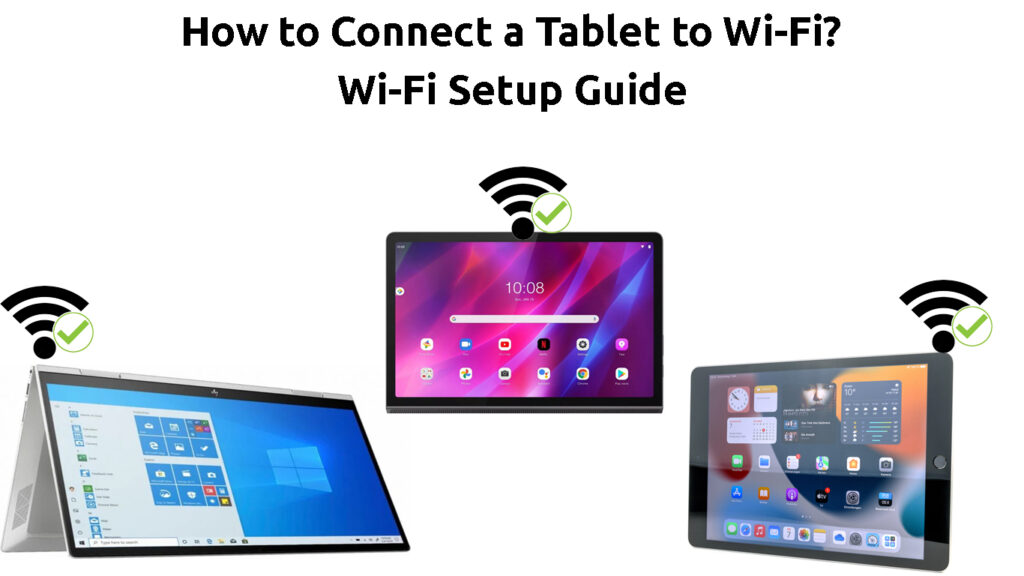
Was zu tun ist, bevor Sie ein Tablet mit einem Wi-Fi-Netzwerk anschließen
Bevor Sie Ihr Tablet an ein drahtloses Netzwerk anschließen , sollten Sie zunächst sicherstellen, dass Ihr Gerät über diese Funktion verfügt. Dazu müssen Sie das in das Handbuch eingelassene Kontrollkästchen überprüfen, das Handbuch lesen oder Ihr Modell googeln. Sobald Sie sicherstellen, dass Ihr Tablet eine Wi-Fi-Verbindung unterstützt, sollten Sie überprüfen, ob das Gerät ordnungsgemäß funktioniert.
Sie können grundlegende Aufgaben auf dem Tablet ausführen, um zu überprüfen, ob es auf Ihre Befehle reagiert. Falls Sie vermuten, dass es ein Problem mit dem Gerät gibt, können Sie es neu starten, um potenzielle Fehler zu entfernen.
Abhängig vom Modell sollten Sie die Stromversorgung oder die Home -Taste gedrückt halten, bis ein Menü angezeigt wird, das Ihnen die Option bietet, Ihr Gerät neu zu starten oder auszuschalten. Wenn Sie ein Windows -Gerät verwenden, können Sie es neu starten, indem Sie auf das Windows -Symbol klicken und Strom auswählen. Anschließend können Sie die Neustartoption auswählen, um Ihr Gerät neu zu starten.
So starten Sie das Samsung -Tablet neu (Galaxy S7)
Nachdem Sie sichergestellt haben, dass das Tablet ordnungsgemäß funktioniert, sollten Sie auch den Status Ihrer Internetverbindung überprüfen. Der einfachste Weg, um zu überprüfen, ob Ihr WLAN ordnungsgemäß funktioniert, besteht darin, zu versuchen, ein anderes Gerät mit dem Anschluss an die Verbindung zu bringen. Wenn das Gerät eine Verbindung herstellen kann und das Signal stark ist, können Sie auch Ihr Tablet anschließen .
Literatur-Empfehlungen :
- Was ist Messwi-Fi? Wie aktiviere ich mit einem Windows-Gerät ein Meter-Wi-Fi?
- Wie verwende ich mobile Daten, während ich mit WLAN verbunden bin? (Ist es überhaupt möglich, Mobilfunkdaten zu verwenden, wenn sie mit Wi-Fi verbunden sind?)
- Wi-Fi Extender verbindet sich nicht mit dem Internet (Fehlerbehebung der Internetverbindung mit Wi-Fi-Extendern)
Wenn andererseits ein Problem mit dem Internet vorliegt , möchten Sie es möglicherweise beheben, bevor Sie fortfahren. Auf diese Weise stellen Sie sicher, dass der Vorgang des Verbindens Ihres Tablets mit Wi-Fi reibungslos verläuft.
Behebung der Internetverbindung
Das Internetproblem, das Sie erleben, hat möglicherweise nichts mit Ihrem Router zu tun. Ausfälle und Wartungen sind bei den meisten Internetanbietern gemeinsam. Wenn es in Ihrer Region einen Ausfall gibt, können Sie das Internet für eine Weile nicht nutzen. Sie können überprüfen, was um Sie herum passiert, indem Sie die offizielle Website Ihres Anbieters besuchen. Alternativ können Sie sich den Kundensupport wenden und sie fragen.
Den Router neu starten
Wenn das Internet in Ihrer Region arbeitet, ist das Problem möglicherweise bei Ihrem Router . Sie können die meisten dieser Probleme beheben, indem Sie einfach das Gerät fahren . Sie werden dies tun, indem Sie es für ein paar Minuten aus der elektrischen Steckdose ziehen. Dann können Sie es wieder anschließen.
Verstärkung des Signals
Für den Fall, dass dies nicht hilft, können Sie versuchen, das vom Router stammende Signal zu stärken . Der einfachste Weg, dies zu tun, besteht darin , Hindernisse zwischen Ihnen und dem Router zu entfernen . Darüber hinaus sollten Sie den Raum um den Router befreien, was bedeutet, ihn von Wänden und Boden wegzuziehen.
Um sicherzustellen, dass das Signal stark ist, können Sie auch die Bluetooth -Funktion auf Ihren Geräten ausschalten. Bluetooth und Geräte wie eine Mikrowellen- und Babyphautmonitore können das Wi-Fi-Signal schwächen, wenn sie mit einer ähnlichen Frequenz arbeiten.
Ein Fabrikreset
Das Letzte, was Sie bei der Behebung der Internetverbindung ausprobieren sollten, ist die Durchführung eines Werksresets auf dem Router . Dadurch werden der Router wieder in seine ursprünglichen Einstellungen zurückgeführt , und Sie müssen Ihr Netzwerk genauso konfigurieren, wie Sie es beim ersten Installieren getan haben. Die Werksreset -Taste befindet sich auf dem Router und kann mit einem dünnen, scharfen Objekt gedrückt werden.
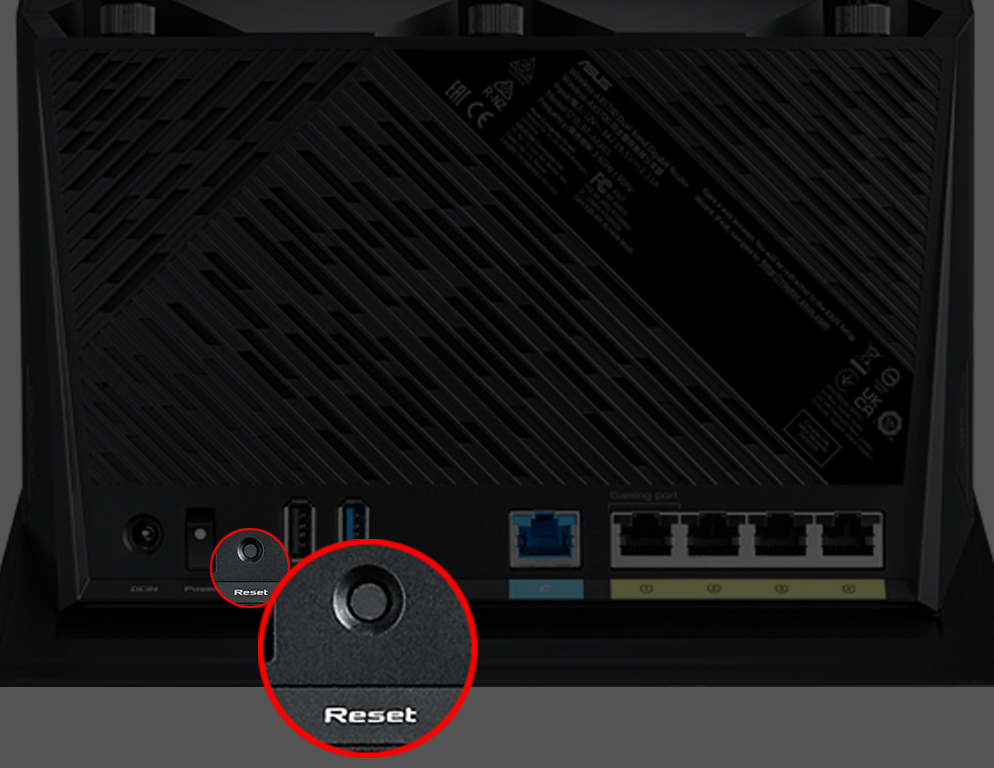
Wenn Sie das tun, sollten die Lichter des Routers mit dem Blinken beginnen. Nach wenigen Minuten können Sie den Router über ein Ethernet -Kabel an Ihren Computer anschließen und die Konfigurationsseite der Geräte besuchen, um ihn einzurichten .
Schritte zum Anschließen eines Tablets mit einem drahtlosen Netzwerk
So schließen Sie ein Windows-Tablet an Wi-Fi an
Alle auf dem Windows-Betriebssystem funktionierenden Tablets sollten über die integrierte Wi-Fi-Funktion verfügen. Hier ist hier, wie man sie mit einem Netzwerk verbindet, abhängig von der Version von Windows, die sie verwenden.
Windows 10
Wenn Sie ein Windows 10 -Tablet haben, sollten Sie in die Taskleiste gehen und das Netzwerksymbol finden. Es wird ein Bild von einem Globus enthalten, wenn Ihr Tablet nicht mit einem Netzwerk verbunden ist. Das Symbol kann auch gefunden werden, indem Sie auf den Pfeil in der Taskleiste klicken.
Sobald Sie auf das Netzwerksymbol klicken, sollte das Gerät nach verfügbaren Netzwerken in der Nähe suchen . Wenn Sie Ihre finden, müssen Sie lediglich auf den Namen klicken und Ihr Wi-Fi-Passwort eingeben, um eine Verbindung herzustellen.
Falls Sie das Symbol nicht sehen, sollten Sie zu Einstellungen gehen und das Netzwerk -Internet auswählen. Dort können Sie den Wi-Fi-Bereich besuchen, um die Funktion einzuschalten und das Tablet an ein Netzwerk zu verbinden.
So schließen Sie ein Windows-Tablet an Wi-Fi an
Windows 11
Auf einem Windows 11 -Tablet sollten Sie auf das Netzwerk-, Ton- oder Batterie -Symbol klicken. Ihr System zeigt Schnelleinstellungen an. Sie sollten nach den Wi-Fi-Einstellungen suchen und auf das Pfeilsymbol klicken, um auf die Option Wi-Fi-Verbindungen zuzugreifen. Ihr Gerät zeigt eine Liste der verfügbaren Netzwerke an. Sie müssen auf Ihre klicken und das Passwort eingeben, um eine Verbindung herzustellen.
So verbinden Sie ein Android-Tablet mit Wi-Fi
Um ein Android-Tablet an Wi-Fi zu verbinden, sollten Sie zuerst zu den Einstellungen navigieren. Dann müssen Sie auf Verbindungen tippen und Wi-Fi wählen.
Dort können Sie das Wi-Fi weitermachen. Sobald Sie dies tun, sucht Ihr Gerät nach drahtlosen Networks in der Nähe. Sie sollten warten, bis das Tablet Ihr WLAN erkennt und dann auf seinen Namen tippen. Wenn Sie Ihr Passwort eingeben, stellt das Tablet eine Verbindung zu Wi-Fi her.
Anschließen eines Android-Tablets mit Wi-Fi
So verbinden Sie ein iPad mit Wi-Fi
Ein iPad verwendet ein Apple iOS-Betriebssystem, sodass der Prozess der Verbindung zu Wi-Fi etwas anders ist . Zunächst sollten Sie auf die Einstellungsoption tippen. Dann müssen Sie Wi-Fi auswählen. Wenn das Wi-Fi ausgeschaltet ist, müssen Sie die Ein/Aus-Taste umschalten, um sie einzuschalten.
Ihr Gerät sucht automatisch nach verfügbaren drahtlosen Netzwerken. Wenn es Ihr WLAN findet, sollten Sie auf den Namen tippen und Join wählen. Sie müssen dann das Passwort eingeben und werden in einer Sekunde verbunden.
Anschließen des iPad mit Wi-Fi
Abschließende Gedanken
Die Wi-Fi -Funktion macht Tablets viel nützlicher. Deshalb ist es ratsam, das Beste daraus zu machen! Bevor Sie dies tun, müssen Sie jedoch unseren Leitfaden befolgen, um sicherzustellen, dass sowohl Ihr Tablet als auch das Internet ordnungsgemäß funktionieren!
